
华为手机如何实现扫描文件 华为手机文件扫描功能设置方法
发布时间:2024-02-12 11:45:06 来源:丰图软件园
华为手机作为一款备受瞩目的智能手机品牌,其独特的功能和先进的技术一直以来都备受用户青睐,其中华为手机的文件扫描功能更是为用户提供了便捷的文件管理方式。通过华为手机的文件扫描功能,用户可以轻松地扫描纸质文件并将其转换为电子文件,从而实现文件的数字化管理。而要使用这一功能,只需要按照华为手机的文件扫描功能设置方法进行简单的操作即可。下面我们将介绍具体的设置方法,让您更好地了解和使用华为手机的文件扫描功能。
华为手机文件扫描功能设置方法
具体方法:
1.进入华为手机主界面,从上往下滑动。
页面弹出选项,点击扫描文件。
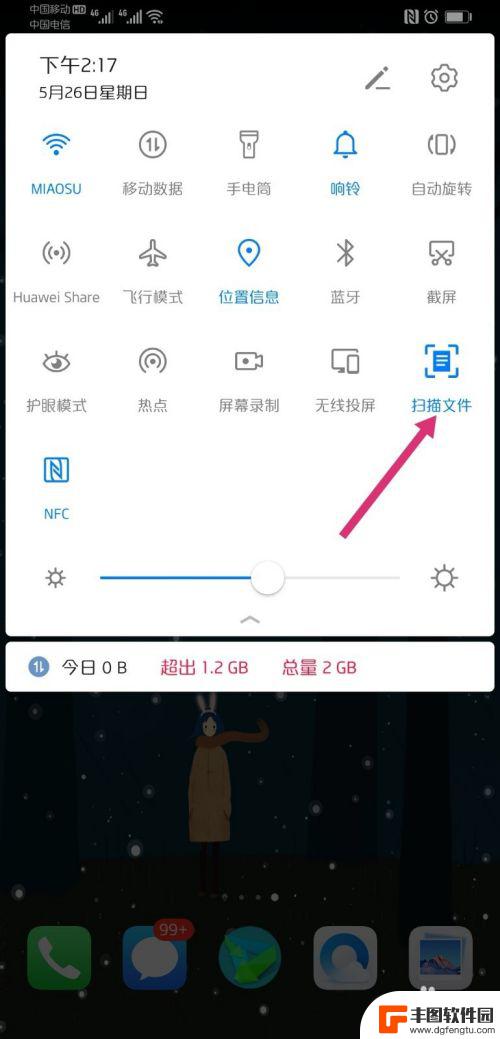
2.首次使用扫描文件功能,需要登录邮箱。
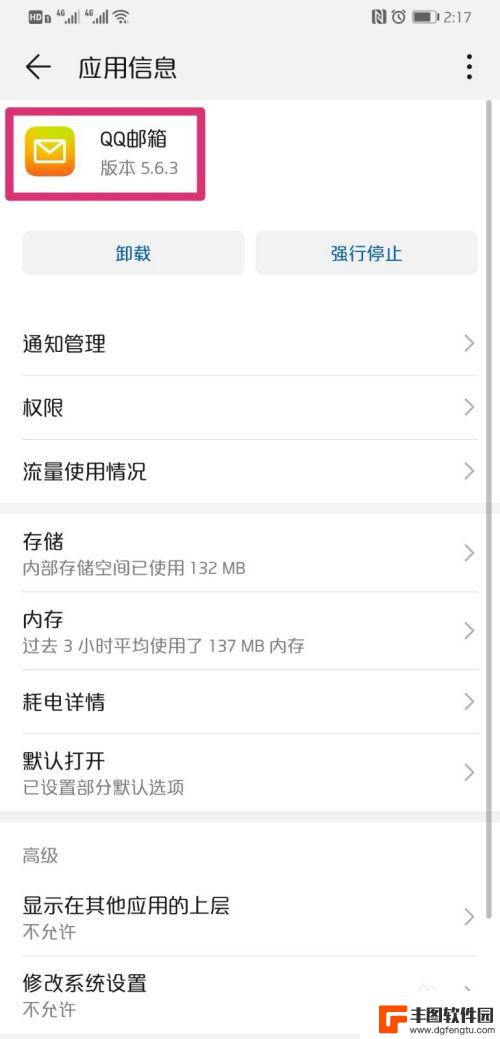
3.登录邮箱成功之后,自动跳转到扫描界面。
把手机摄像头对准文件,点击一下屏幕中间,即可完成扫描。
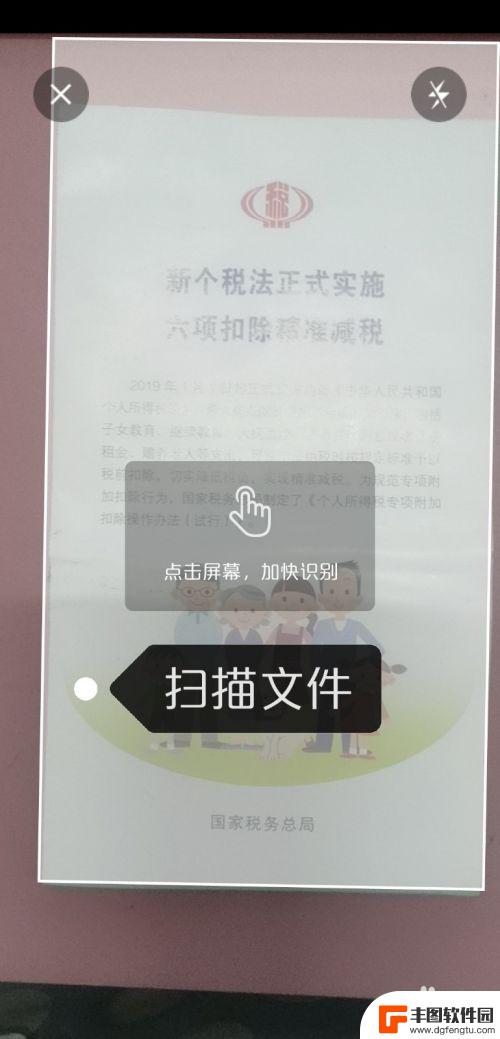
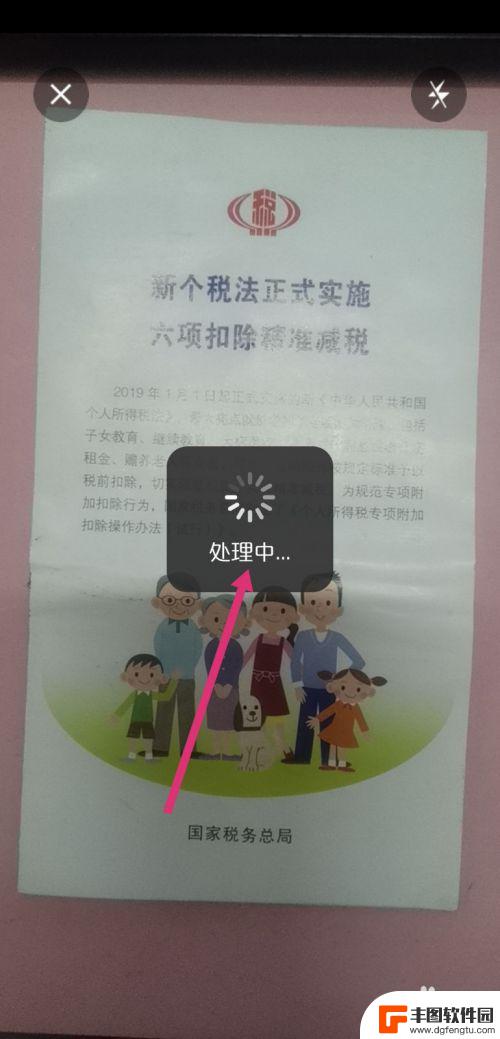
4.扫描完成后,点击图片。
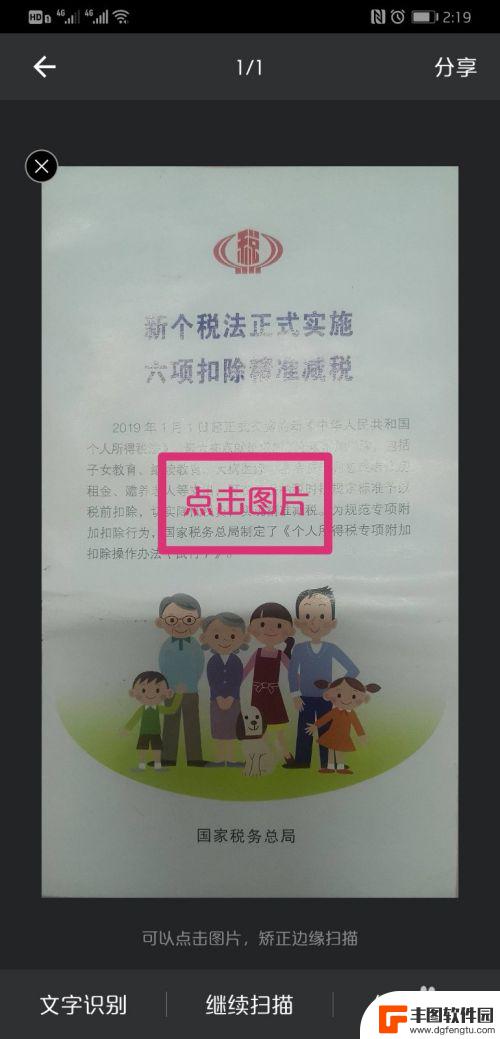
5.图片的边框会出现粗线条,拉动线条对准边框。
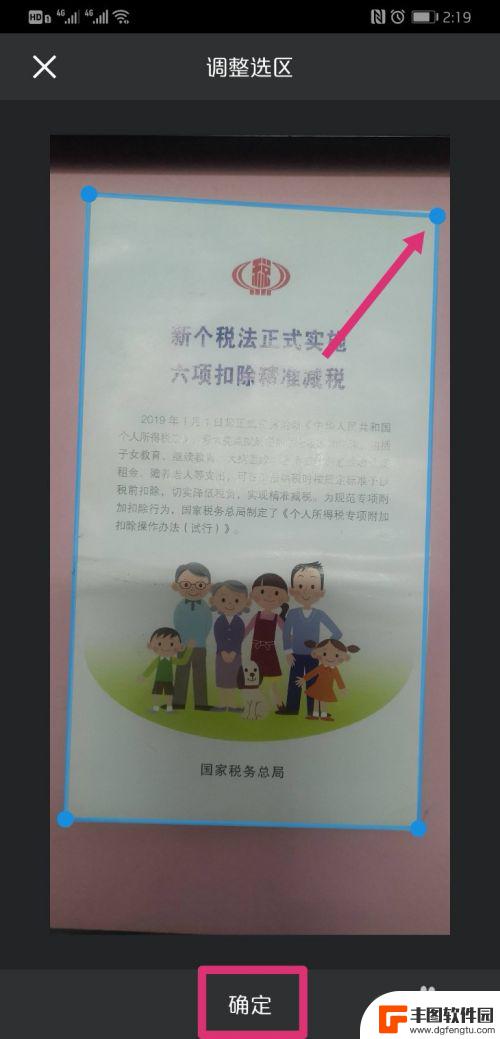
6.调整好图片的边框后,点击右下角的保存图片。
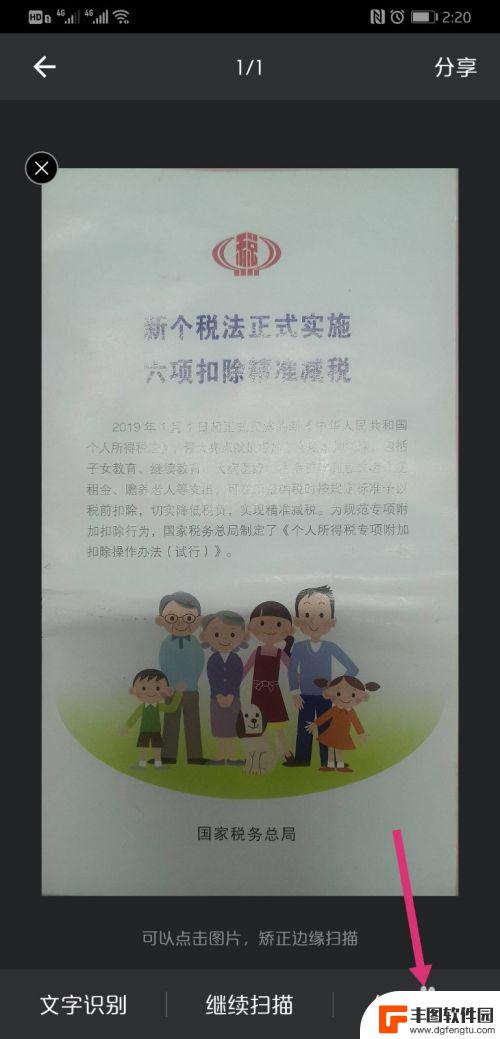
7.页面弹出已保存到系统相册,在相册里面就可以看到扫描完成的图片或文件了。
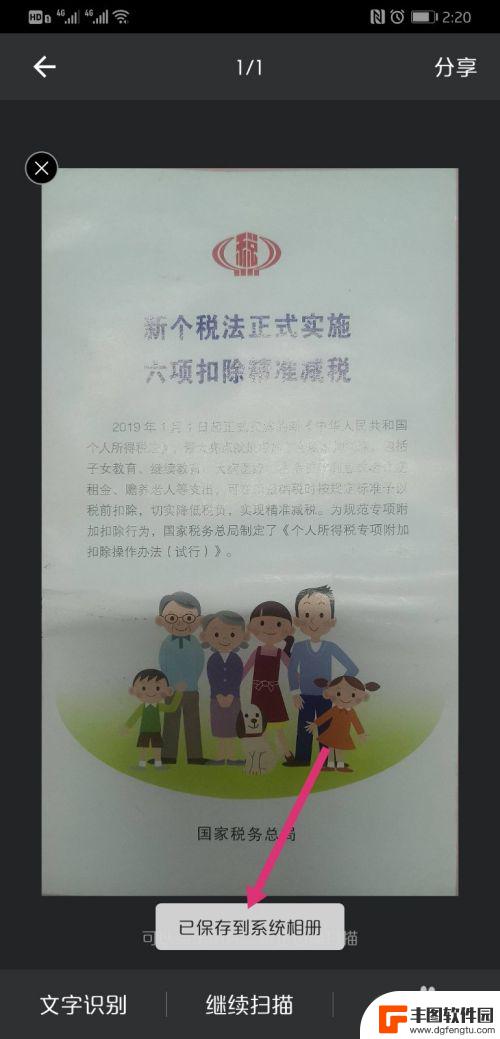
以上就是华为手机如何实现扫描文件的全部内容,若有遇到相同问题的用户可参考本文中介绍的步骤来进行修复,希望能够对大家有所帮助。
热门游戏
- 相关教程
- 小编精选
-
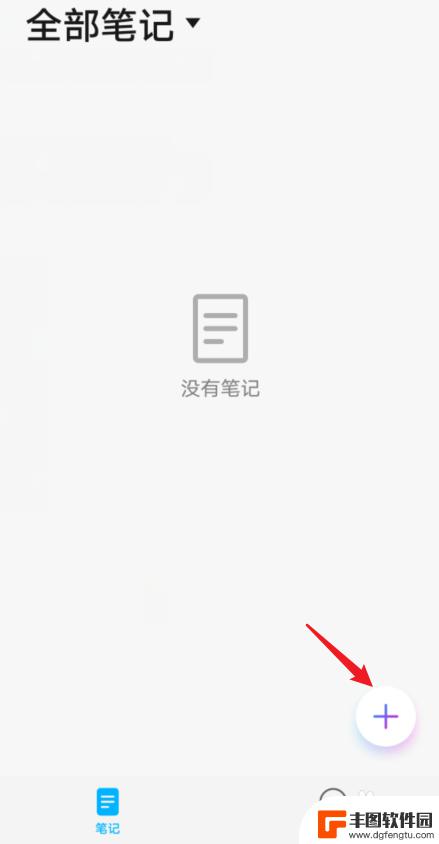
华为手机扫描文件成文档 华为手机如何将图片扫描成PDF文档
在现代社会中手机已经成为人们生活中不可或缺的工具之一,而华为手机作为一款领先的智能手机品牌,不仅在技术上不断创新,还提供了许多实用的功能。其中华为手机扫描文件成文档的功能,极大...
2024-02-18
-
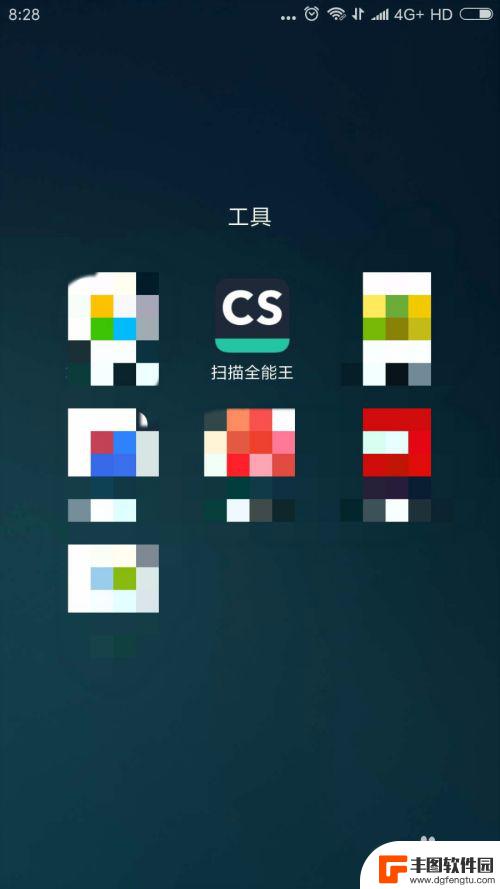
怎样使用全能手机扫描王 全能扫描全能王使用方法
全能手机扫描王是一款功能强大的手机扫描应用,通过它我们可以轻松实现将纸质文件、名片、合同等重要文件转化为电子文件的功能,使用全能扫描王非常简便,只需要将手机对准需要扫描的文件,...
2024-02-16
-
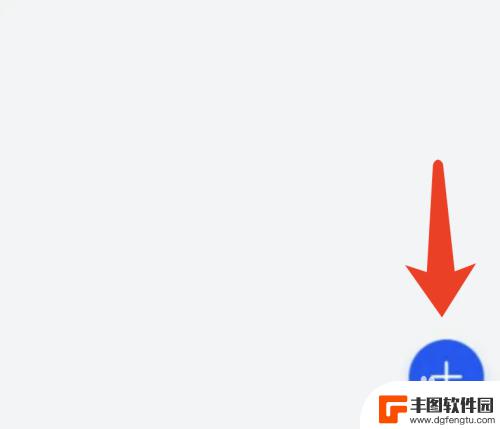
华为手机文档扫描在哪里打开 华为手机如何扫描文档文件
在现代社会中手机已经成为人们生活中必不可少的工具之一,华为手机作为其中一款领先的智能手机品牌,其文档扫描功能更是为用户提供了极大的便利。想要打开华为手机的文档扫描功能,只需在手...
2024-07-15
-

怎么手机扫描纸质文件成电子版 手机如何扫描纸质文件变成电子版扫描件
在现代社会纸质文件逐渐被电子版文档所取代,手机扫描纸质文件成电子版已成为一种便捷的操作方式,通过手机的扫描功能,我们可以将纸质文件快速转化为电子版扫描件,方便存储和传输。手机如...
2024-05-06
-
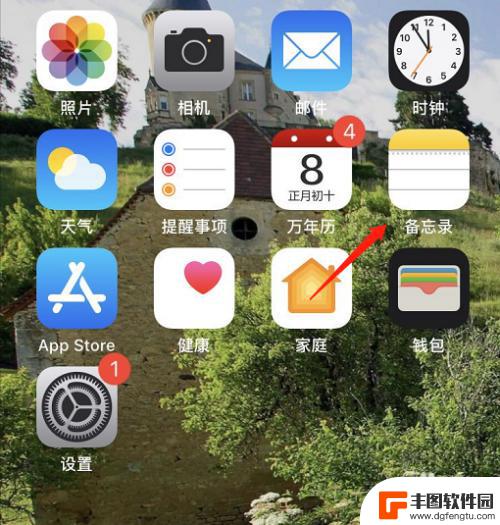
iphone手机如何扫描成pdf 苹果手机文件扫描方法
在日常生活和工作中,我们经常会遇到需要将纸质文件转换为电子文档的情况,而苹果手机作为一款功能强大的智能手机,也具备了文件扫描的功能。通过使用iPhone手机的扫描功能,我们可以...
2024-08-31
-
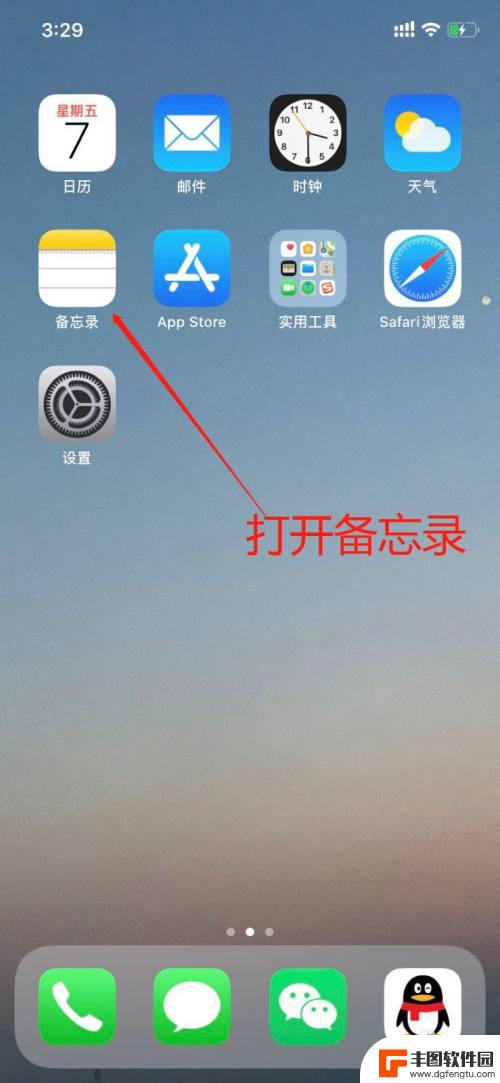
苹果手机备忘录扫描文件无法分享 iPhone备忘录扫描文稿如何发送给微信好友
苹果手机备忘录功能提供了方便的扫描文件功能,让用户可以快速将纸质文件转换为电子文稿保存在备忘录中,很多用户在使用iPhone备忘录扫描文稿后却遇到了无法直接分享给微信好友的问题...
2024-02-23
-

苹果手机电话怎么设置满屏显示 iPhone来电全屏显示怎么设置
苹果手机作为一款备受欢迎的智能手机,其来电全屏显示功能也备受用户青睐,想要设置苹果手机来电的全屏显示,只需进入手机设置中的电话选项,然后点击来电提醒进行相应设置即可。通过这一简...
2024-11-27
-

三星山寨手机怎么刷机 山寨手机刷机工具
在当今科技发展迅速的时代,手机已经成为人们生活中不可或缺的重要工具,市面上除了知名品牌的手机外,还存在着许多山寨手机,其中三星山寨手机尤为常见。对于一些用户来说,他们可能希望对...
2024-11-27













